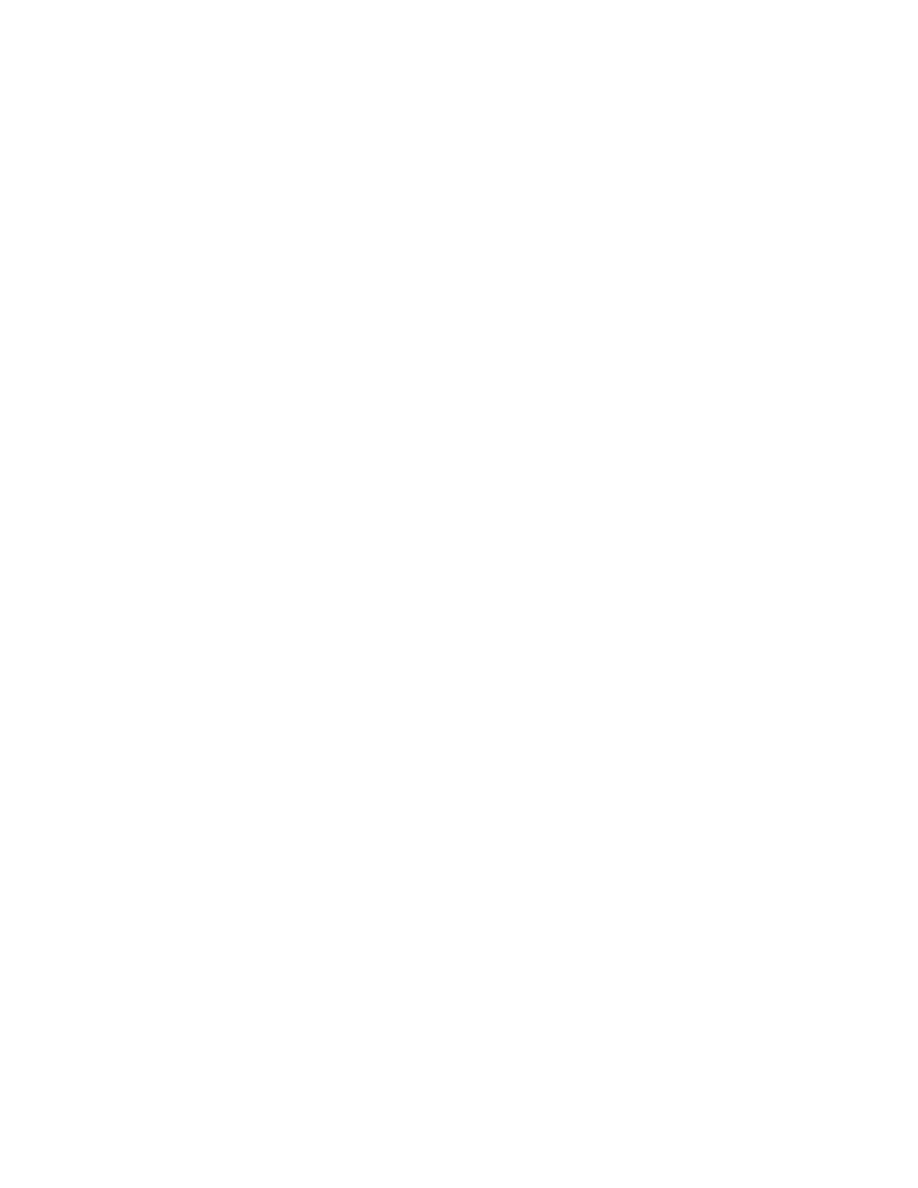
Probleme mit Ausdrucken
Leere Seiten werden gedruckt
Der Drucker druckt unter Umständen in folgenden Situationen Seiten
ohne Text oder Bilder:
• Eine oder beide Tintenpatronen sind leer.
• Der Klebestreifen wurde nicht von der Tintenpatrone entfernt.
• Ein Fax wird gedruckt.
Überprüfen Sie die Tintenpatronen
1.
Heben Sie die obere Abdeckung des Druckers an, um die Symbole für
den Tintenpatronenstatus zu überprüfen.
2.
Wechseln Sie die Tintenpatrone aus, falls sie leer ist.
3.
Entfernen Sie den Schutzklebestreifen, falls er sich noch an der
Tintenpatrone befindet.
Speichern Sie eine Faxdatei im Grafikformat
1.
Speichern Sie die Faxdatei im Grafikformat mit der Dateinamen-
Erweiterung .tiff.
2.
Kopieren Sie die Datei, und fügen Sie sie in ein
Textverarbeitungsdokument ein.
3.
Speichern Sie das Dokument.
4.
Drucken Sie das Dokument über das Textverarbeitungsprogramm.
Das Dokument wird mit versetztem Mittelpunkt oder
schräg gedruckt
1.
Stellen Sie sicher, dass das Papier korrekt ins Zufuhrfach eingelegt wurde.
2.
Stellen Sie sicher, dass die Papierjustierungen mit leichtem Druck
am Papier anliegen.
3.
Drucken Sie das Dokument noch einmal.
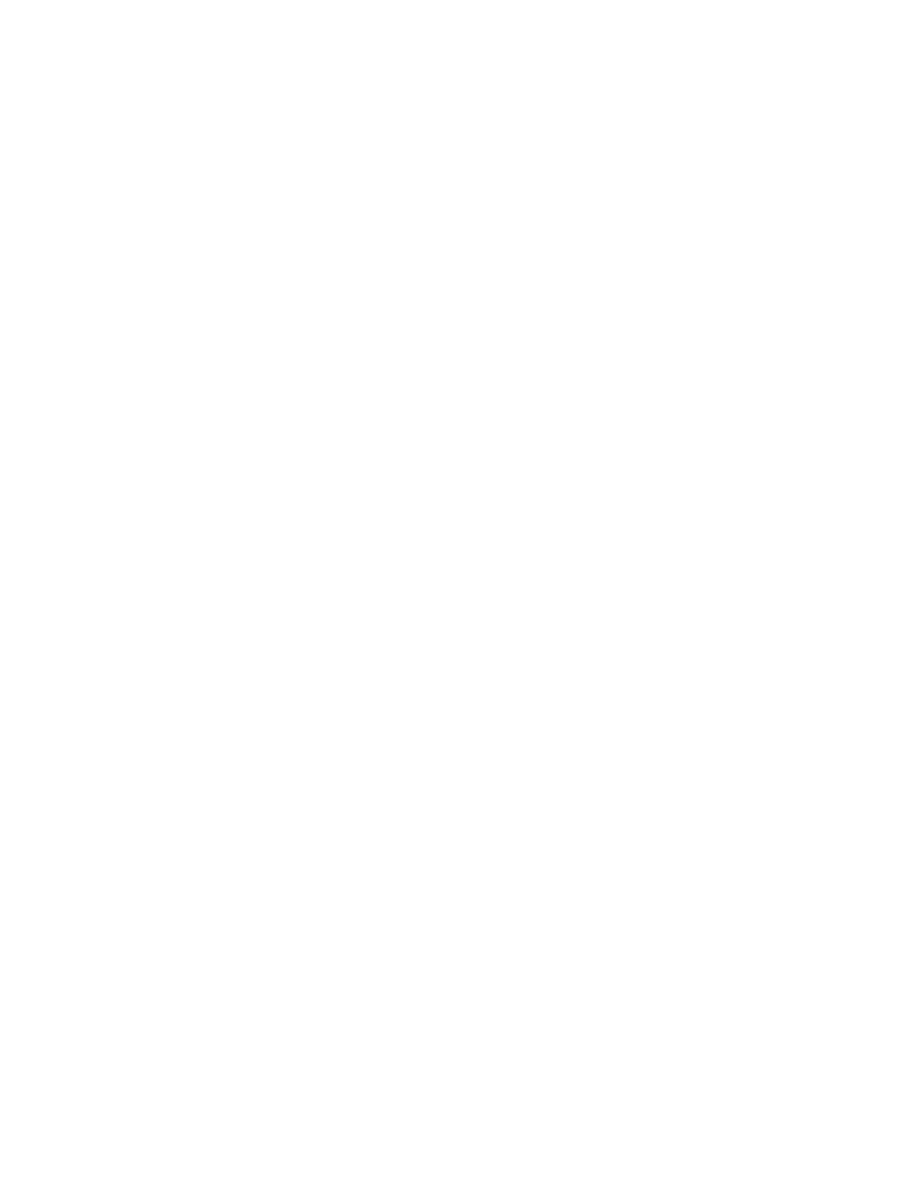
88
Teile des Dokuments fehlen oder sind falsch platziert
Folgen Sie diesen Anweisungen, um die Papierausrichtung, das
Papierformat, die Seitenränder und andere Optionen neu einzustellen:
1.
Verwenden Sie eine der folgenden Methoden, um den Bildschirm für die
hp deskjet 9xx series anzuzeigen:
• Klicken Sie auf
Datei
>
, und wählen Sie
Eigenschaften
aus.
• Klicken Sie auf
Datei
>
Druckeinstellungen
, und wählen Sie
Eigenschaften
aus.
• Klicken Sie auf
Datei
>
>
Einstellungen
, und wählen Sie
Eigenschaften
aus.
Welche Option Sie verwenden, hängt von Ihrem Softwareprogramm ab.
Auf dem Bildschirm für die hp deskjet 9xx series werden die folgenden
drei Registerkarten-Optionen angezeigt: Einstellungen, Funktionen
und Erweitert.
2.
Wählen Sie die Registerkarte
Funktionen
und dann die
folgenden Optionen:
•
Ausrichtung
: Passende Ausrichtung
•
Posterdruck
: Deaktivieren Sie
Posterdruck
, falls nötig
3.
Wählen Sie die Registerkarte
Einstellungen
, und stellen Sie sicher, dass
das passende Papierformat aktiviert ist.
4.
Stellen Sie sicher, dass sich die Seitenränder innerhalb des druckbaren
Bereichs befinden.
5.
Wählen Sie in der Registerkarte
Einstellungen
die Option
Anpassen
aus,
um sicherzustellen, dass Text und Grafik korrekt skaliert sind.
Die neuen Druckeinstellungen wurden im Ausdruck
nicht übernommen
Die Standardeinstellungen des Druckers können von den Druckeinstellungen
der Softwareanwendung abweichen. Wählen Sie die gewünschten
Einstellungen in der jeweiligen Anwendung aus.
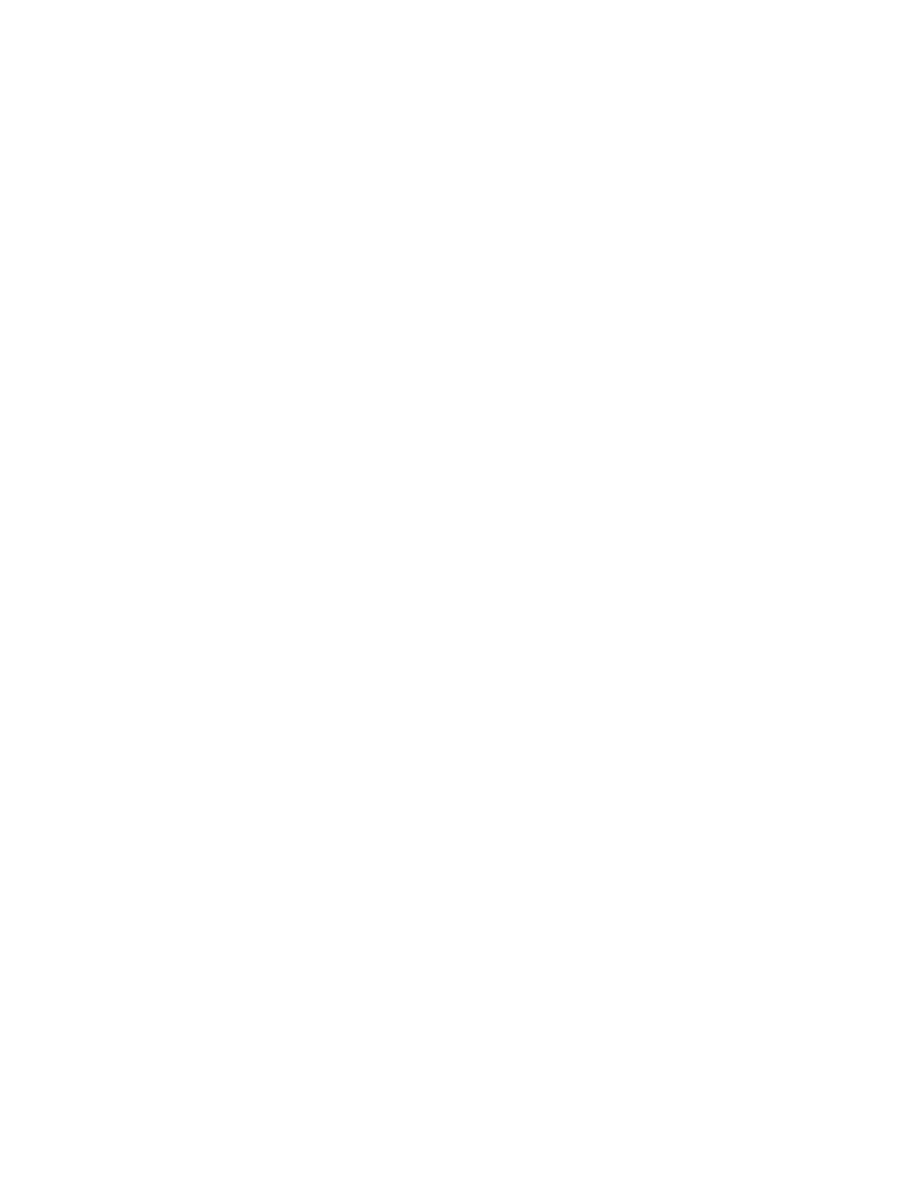
89
Fotos werden nicht korrekt gedruckt
1.
Stellen Sie sicher, das die Fotodruckmedien mit der Druckseite nach unten
im Zufuhrfach liegen.
2.
Schieben Sie das Papier bis zum Anschlag nach vorne.
3.
Schieben Sie die Papierjustierungen mit leichtem Druck gegen das Papier,
und schieben Sie das Fach nach vorne.
4.
Verwenden Sie eine der folgenden Methoden, um den Bildschirm für die
hp deskjet 9xx series anzuzeigen:
• Klicken Sie auf
Datei
>
, und wählen Sie
Eigenschaften
aus.
• Klicken Sie auf
Datei
>
Druckeinstellungen
, und wählen Sie
Eigenschaften
aus.
• Klicken Sie auf
Datei
>
>
Einstellungen
, und wählen Sie
Eigenschaften
aus.
Welche Option Sie verwenden, hängt von Ihrem Softwareprogramm ab.
Auf dem Bildschirm für die hp deskjet 9xx series werden die folgenden
drei Registerkarten-Optionen angezeigt: Einstellungen, Funktionen
und Erweitert.
5.
Wählen Sie die Registerkarte
Einstellungen
und dann jeweils eine der
folgenden Optionen:
•
Papierart
: Ein
hp fotopapier
•
Papierformat:
Passendes Format
•
Druckqualität
:
Hoch
6.
Klicken Sie auf
Anwenden
>
OK
, um zum Bildschirm Drucken oder
Druckeinstellungen zurückzukehren.
7.
Klicken Sie auf
OK
, um das Foto neu zu drucken.
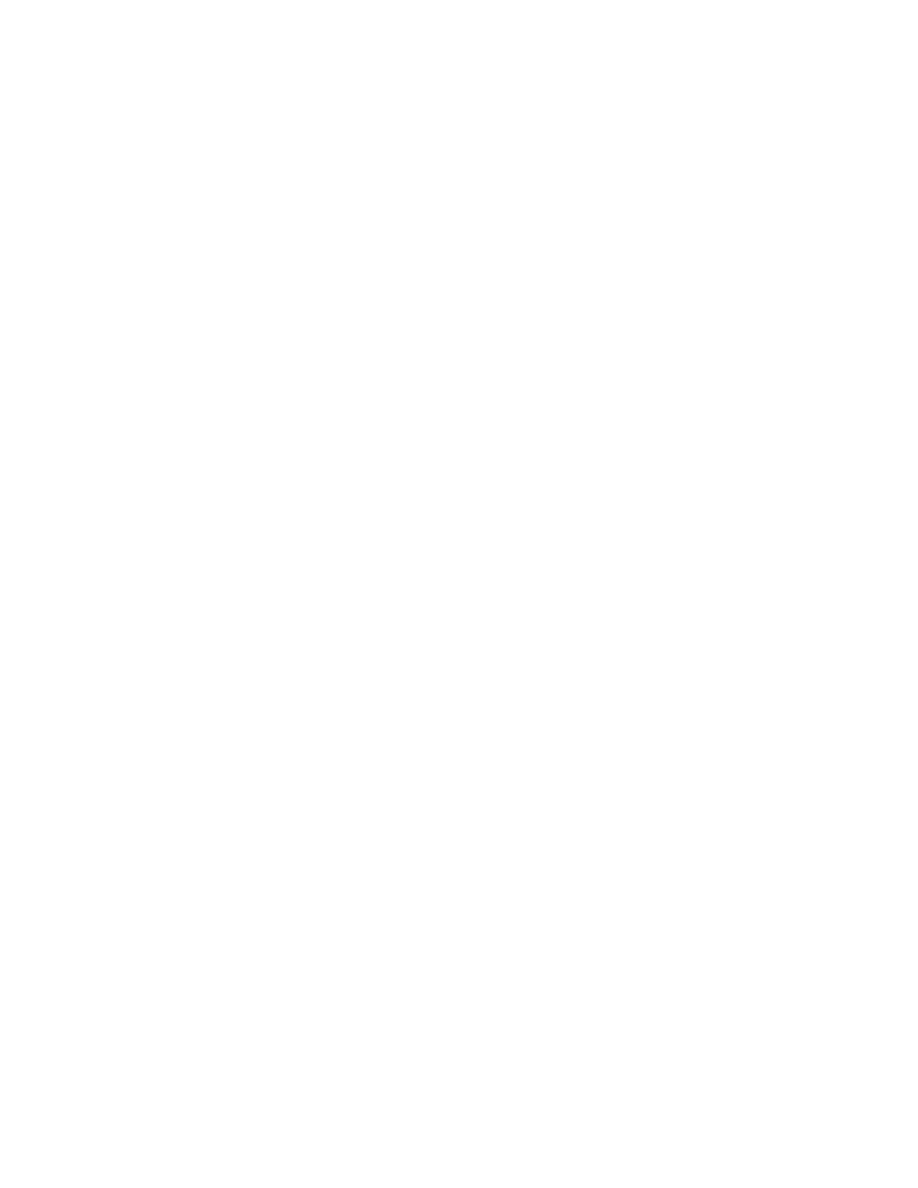
90
Banner werden nicht korrekt gedruckt
1.
Stellen Sie sicher, dass sich das Ausgabefach in der oberen
Position befindet.
2.
Stellen Sie sicher, dass in der Registerkarte Einstellungen die Option
Banner
ausgewählt ist.
3.
Überprüfen Sie die Position und die Art des Papiers:
• Wenn Sie mehrere Blätter in den Drucker einführen, falten Sie sie
auseinander, und legen Sie sie wieder zusammen.
• Stellen Sie sicher, dass das abgetrennte Ende des
Bannerpapierstapels in Richtung Drucker zeigt.
• Stellen Sie sicher, dass Sie das richtige Papier für den
Bannerdruck verwenden.
4.
Wenn Lücken am Ende der gedruckten Blätter auftreten, stellen Sie sicher,
dass die Druckersoftware korrekt ausgeführt wird.
• Klicken Sie auf
Start
>
Programme
>
hp deskjet 9xx series
, um die
Allgemeinen Hinweise
anzuzeigen.
• Wählen Sie
A4
oder
US-Letter
(216 x 279 mm)
.
Weitere Informationen unter:
Auswechseln von Tintenpatronen
Mindestränder für den Druck
Wenn weiterhin Probleme auftreten, wenden Sie sich an die
HP Kundenbetreuung
.
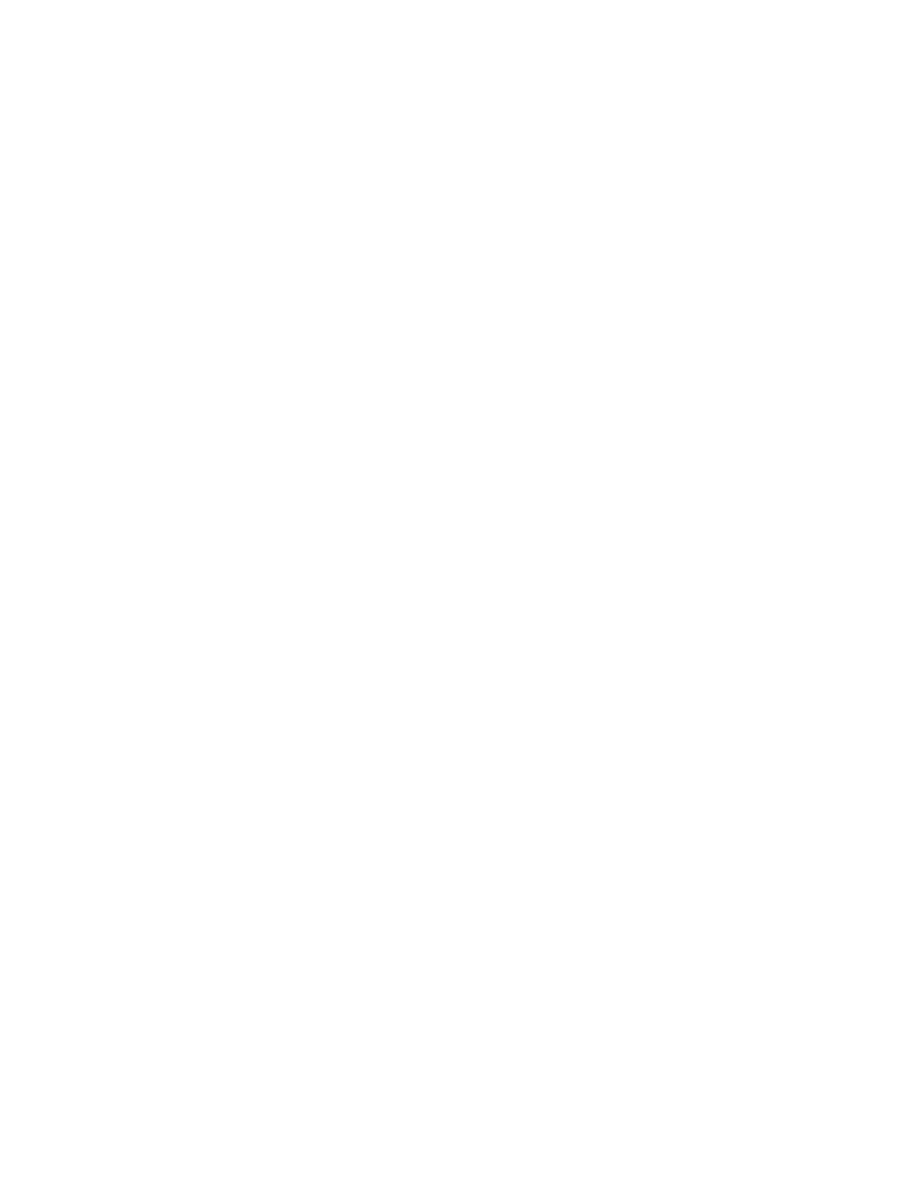
91